win10应用程序无法运行的修复方法 win10应用程序运行不了如何解决
更新时间:2023-08-10 15:14:52作者:zheng
我们在使用win10电脑的时候总是会遇到各种问题,而很多问题都可能会有很多种原因,有些用户就在使用win10电脑的时候发现电脑的应用程序无法运行,打开会出现闪退的情况,想要解决却不知道如何操作,今天小编就教大家win10应用程序无法运行的修复方法,如果你刚好遇到这个问题,跟着小编一起来操作吧。
推荐下载:系统之家win10系统
方法如下:
1、打开开始菜单,点击windows系统,控制面板。
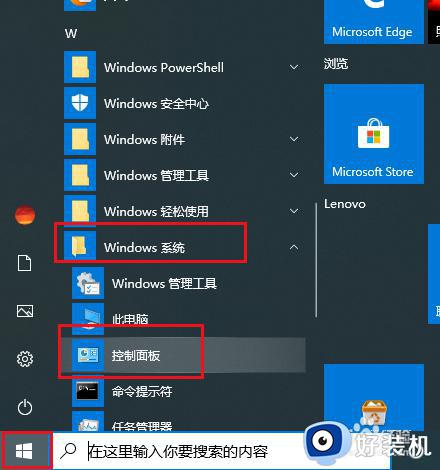
2、弹出对话框,点击系统和安全。
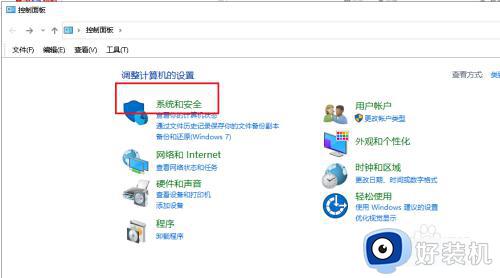
3、弹出对话框,点击系统。
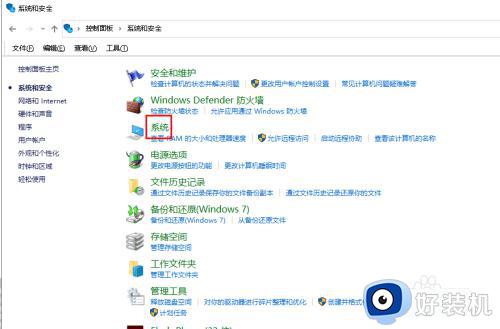
4、弹出对话框,点击高级系统设置。
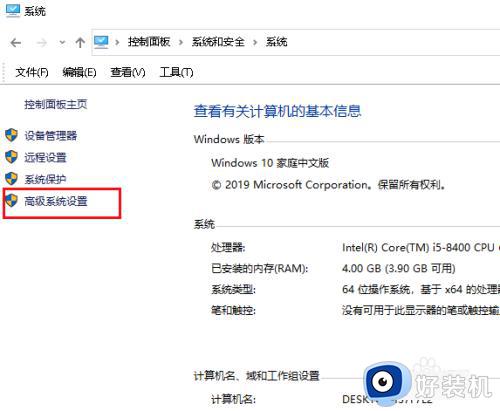
5、弹出对话框,点击性能下的设置。
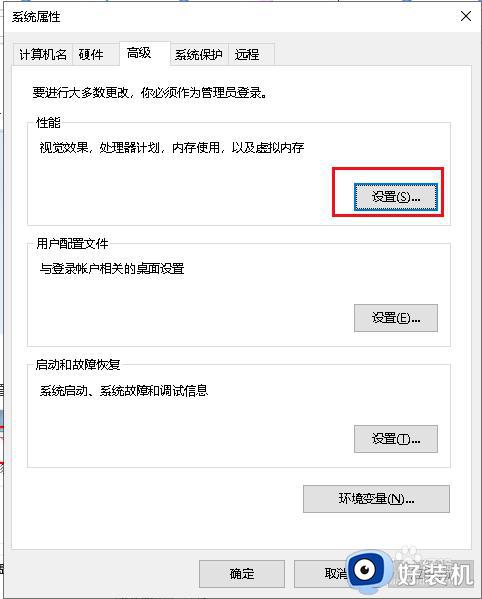
6、弹出对话框,点击数据执行保护。
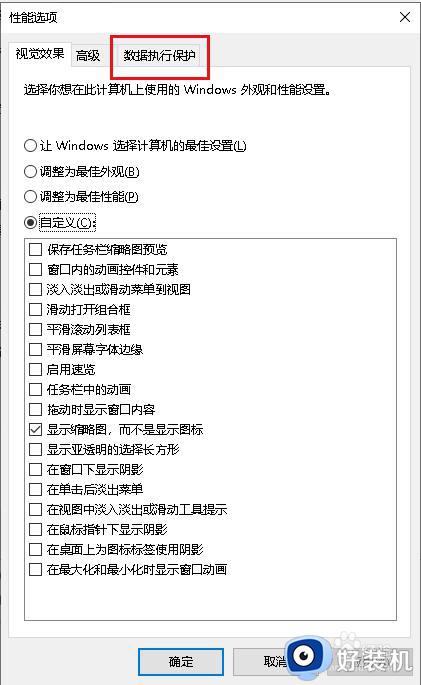
7、点击选为除下列选定程序之外的所有程序和服务启动 DEP,再点击添加。
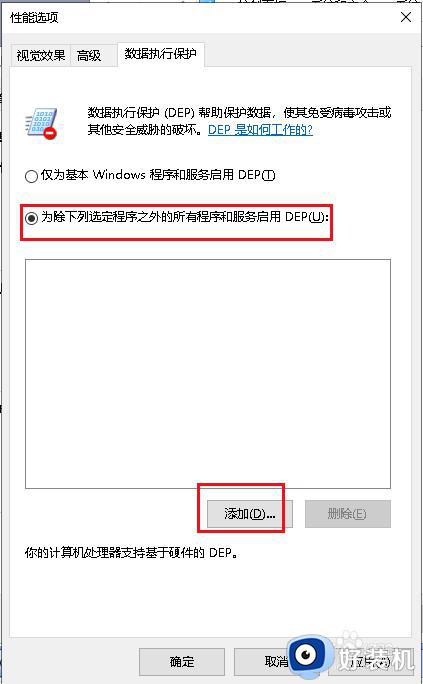
8、弹出对话框,选中无法运行的程序,点击打开。
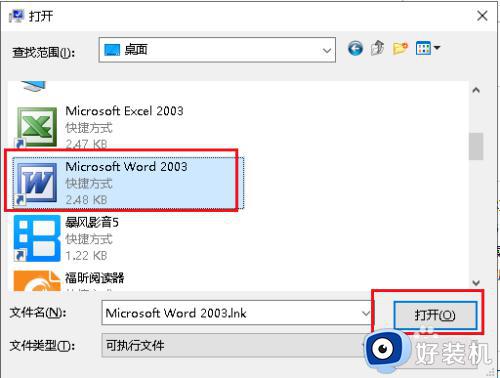
9、回到对话框,点击确定,再次打开程序就可以了。
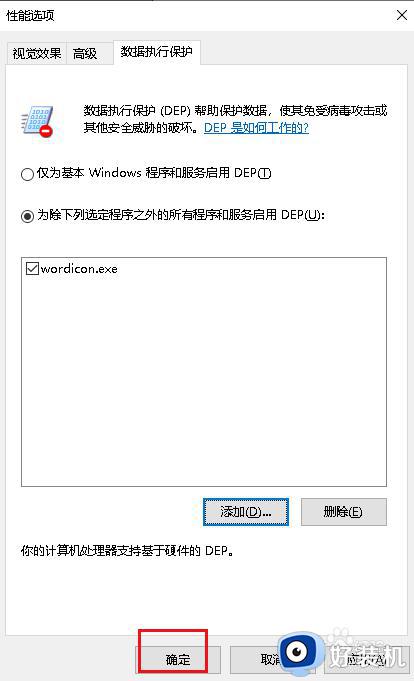
以上就是win10应用程序无法运行的修复方法的全部内容,有遇到相同问题的用户可参考本文中介绍的步骤来进行修复,希望能够对大家有所帮助。
win10应用程序无法运行的修复方法 win10应用程序运行不了如何解决相关教程
- win10软件无法正常运行怎么办 win10应用程序运行不了如何修复
- win10应用程序无法正常启动0xc0000020错误如何修复
- win10提示运行出错的解决方法 win10软件运行出错如何修复
- win10应用程序被防火墙阻止运行的修复方法 win10防火墙阻止应用程序运行怎么办
- win10兼容模式的设置方法 win10如何设置兼容模式
- 因为应用程序的并行配置不正确win10怎么办 win10如何解决因为应用程序的并行配置不正确问题
- win10程序运行被限制的解决方法 win10程序运行被限制如何修复
- Win10电脑怎么运行Android应用程序 win10运行Android应用程序的步骤
- win10应用程序未响应的修复方法 win10应用程序卡死如何解决
- win10程序无响应关不掉怎么回事 win10程序未响应关机也关不了两种解决方法
- win10拼音打字没有预选框怎么办 win10微软拼音打字没有选字框修复方法
- win10你的电脑不能投影到其他屏幕怎么回事 win10电脑提示你的电脑不能投影到其他屏幕如何处理
- win10任务栏没反应怎么办 win10任务栏无响应如何修复
- win10频繁断网重启才能连上怎么回事?win10老是断网需重启如何解决
- win10批量卸载字体的步骤 win10如何批量卸载字体
- win10配置在哪里看 win10配置怎么看
win10教程推荐
- 1 win10亮度调节失效怎么办 win10亮度调节没有反应处理方法
- 2 win10屏幕分辨率被锁定了怎么解除 win10电脑屏幕分辨率被锁定解决方法
- 3 win10怎么看电脑配置和型号 电脑windows10在哪里看配置
- 4 win10内存16g可用8g怎么办 win10内存16g显示只有8g可用完美解决方法
- 5 win10的ipv4怎么设置地址 win10如何设置ipv4地址
- 6 苹果电脑双系统win10启动不了怎么办 苹果双系统进不去win10系统处理方法
- 7 win10更换系统盘如何设置 win10电脑怎么更换系统盘
- 8 win10输入法没了语言栏也消失了怎么回事 win10输入法语言栏不见了如何解决
- 9 win10资源管理器卡死无响应怎么办 win10资源管理器未响应死机处理方法
- 10 win10没有自带游戏怎么办 win10系统自带游戏隐藏了的解决办法
